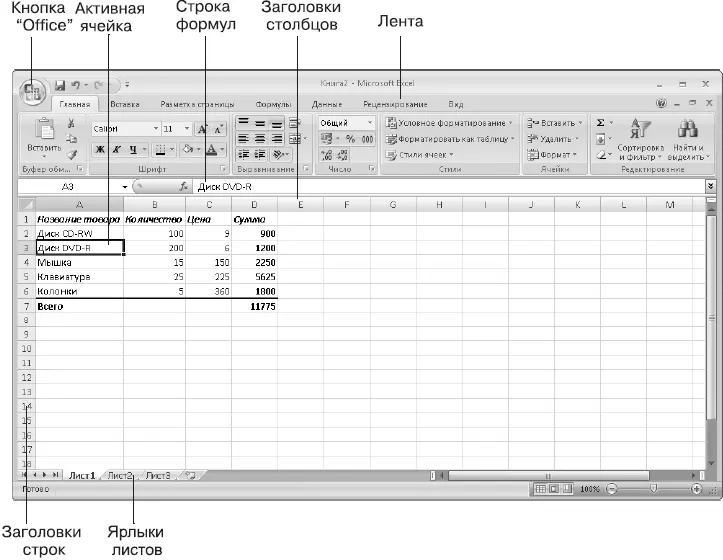Общее понятие об электронных таблицах
Часто возникает необходимость создавать таблицы, в которых нужно выполнять математические операции с имеющимися данными. Для примера рассмотрим фрагмент таблицы учета товаров на складе (рис. 6.1). В данной таблице жирным шрифтом выделены числа, для получения которых нужно выполнить математические расчеты. Можно вычислить суммы на калькуляторе и вручную ввести готовые значения, но, изучив основы работы в программе Excel, вы сможете получить результаты автоматически, что сэкономит время и избавит от возможных ошибок.

Рис. 6.1.Пример таблицы с вычислениями
Любая электронная таблица состоит из ячеек , которые образуют строки и столбцы.
Строки – это горизонтальные ряды ячеек, которые нумеруются цифрами (1, 2, 3). Столбцы представляют собой вертикальные ряды ячеек и обозначаются одной или двумя латинскими буквами (A, B, C).
Одна электронная таблица называется рабочим листом или просто листом . Максимальное количество столбцов в листе Excel 2007 составляет 16 384, а строк – более 1 млн, что значительно больше, чем в предыдущих версиях программы. Файлы электронных таблиц обычно состоят из нескольких листов и называются книгами .
Место каждой ячейки в таблице определяется ссылкой . Она образуется из обозначений столбца и строки, на пересечении которых находится ячейка. Например, цена диска CD-RW введена в ячейку C2, а итоговая сумма – в ячейку D7 (см. рис. 6.1). Вместо термина ссылка на ячейку могут также употребляться термины имя ячейки или адрес ячейки .
В ячейки электронной таблицы можно вводить текст, числа и даты, а также формулы . Формула – это математическое выражение, по которому производятся вычисления в таблице. Например, в ячейку D2 (см. рис. 6.1) была введена следующая формула: =B2*C2. По этой формуле Excel автоматически перемножит содержимое ячеек B2 и C2 и отобразит результат в ячейке D2. Аналогичные формулы необходимо ввести в остальные ячейки столбца D. Формула всегда начинается со знака =, после которого вводятся ссылки на ячейки и знаки математических операций. В Excel существуют средства для автоматизации ввода формул, которые будут подробно рассмотрены в следующих уроках.
ПРИМЕЧАНИЕ
С документами в форме таблиц вы уже сталкивались при изучении программы Word, где имеются мощные средства для редактирования и форматирования, однако возможности для автоматических вычислений ограничены. Если в вашей таблице отсутствуют вычисления, то предпочтительнее использовать Word.
Знакомство с окном программы Excel
Как и любую другую программу, Excel можно запустить с помощью поиска в меню Пуск. Запустить Excel можно и другим способом, например создать ярлык на Рабочем столеили на Панели быстрого запуска. Внешний вид окна программы Excel изображен на рис. 6.2.
После изучения Word разобраться с основными элементами окна Excel значительно проще, поскольку все программы семейства Microsoft Office имеют единый интерфейс. В верхней части Excel 2007 расположена лента с уже известными вам командами и кнопками, поэтому можете применять ранее изученные приемы работы с документами, фрагментами, а также форматировать текст.
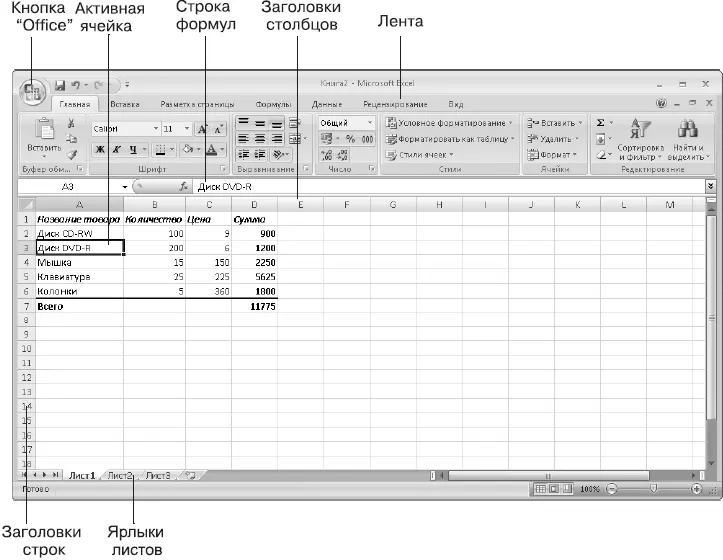
Рис. 6.2.Окно программы Microsoft Office Excel 2007
Следует вспомнить основные особенности работы с лентой:
□лента состоит из вкладок, на каждой из которых расположено несколько групп команд; чтобы найти определенную команду, нужно открыть вкладку щелчком на ее заголовке, затем найти требуемую группу команд, а в ней – кнопку или другой элемент управления;
□названия кнопок без подписей можно узнать из всплывающих подсказок;
□ленту можно свернуть двойным щелчком на заголовке любой вкладки; чтобы вернуть исходное положение ленты, нужно снова дважды щелкнуть кнопкой мыши на заголовке любой вкладки;
□при выборе определенных объектов документа, например рисунков или диаграмм, на ленте автоматически появляются дополнительные вкладки для работы с ними;
□команды для работы с файлами ( Создать, Открыть, Сохранить, Печатьи др.) находятся в меню, которое открывается с помощью Кнопки «Office»,расположенной в левом верхнем углу окна программы;
Читать дальше
Конец ознакомительного отрывка
Купить книгу